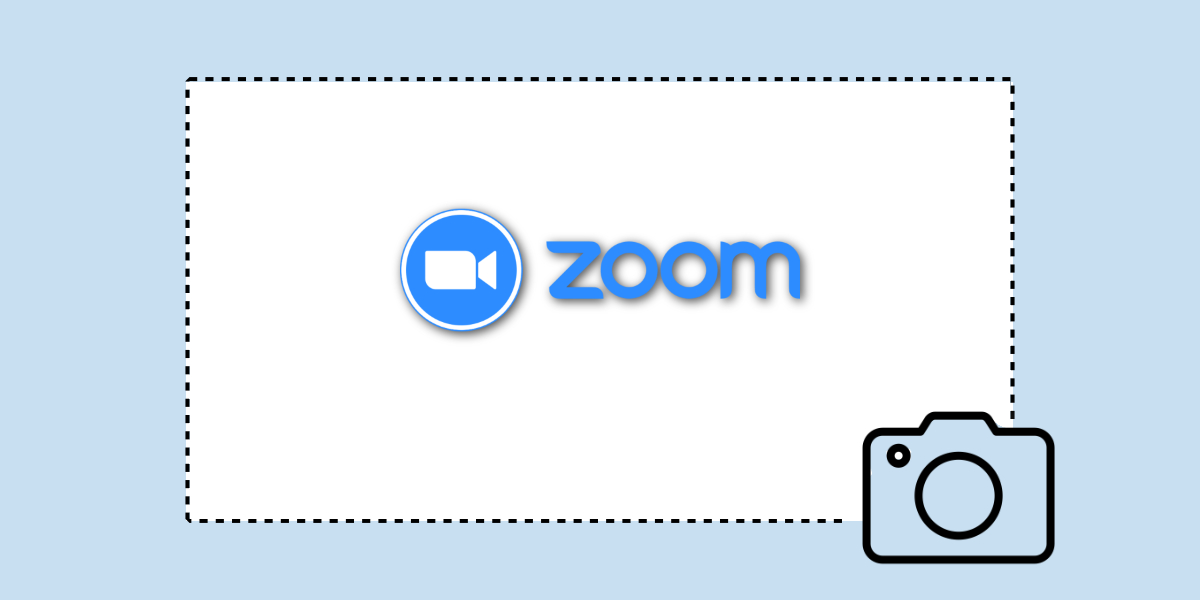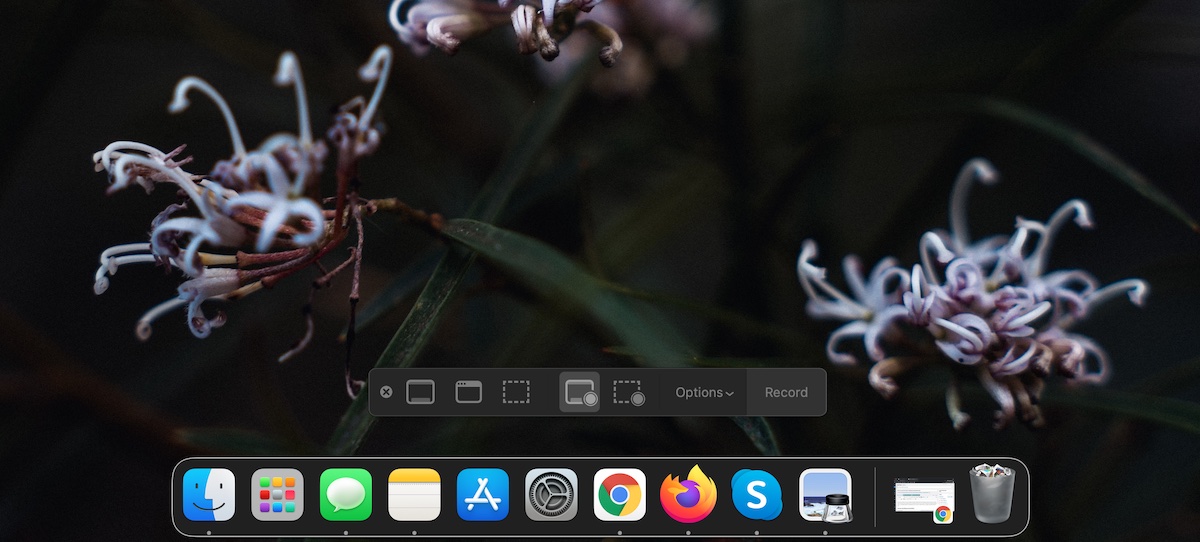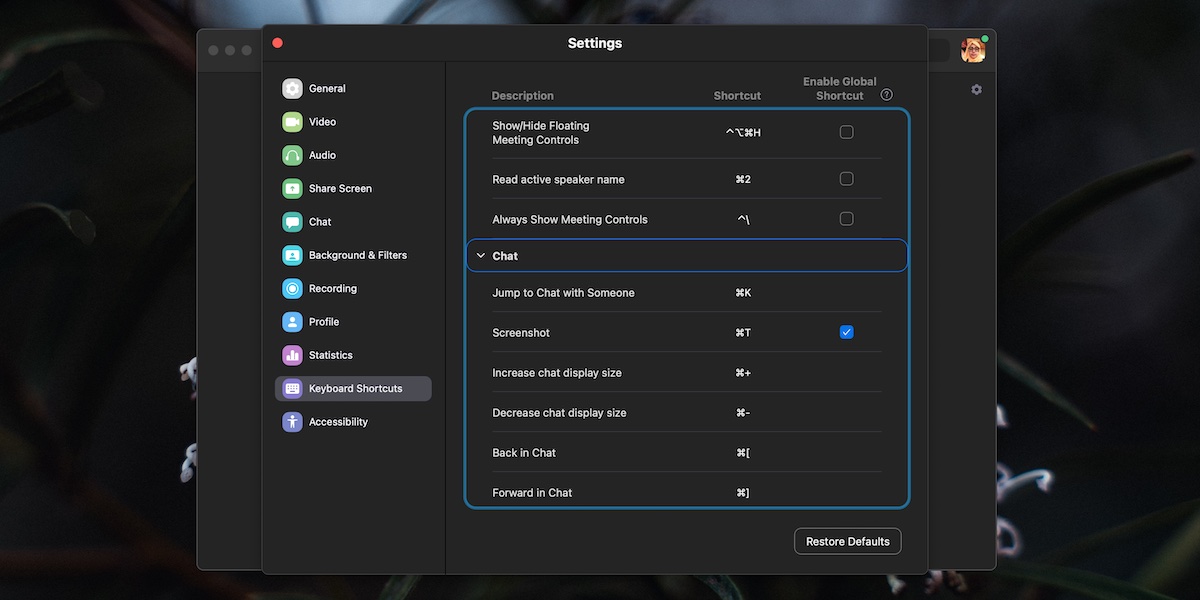Zoom verfügt über ein integriertes Tool zur Bildschirmaufzeichnung, das es jedem ermöglicht, Zoom-Meeting aufzeichnen. Zoom-Meeting kann von kostenlosen Benutzern lokal aufgezeichnet werden und von Premium-Benutzern in der Cloud aufgezeichnet. Eine Aufnahme erfasst alles, kann jedoch manchmal übertrieben sein, wenn ein einfacher Screenshot genauso gut funktioniert.
Screenshot des Zoom-Meetings
Das Erstellen eines Screenshots in einem Zoom-Meeting ist einfach, da die meisten Desktop-Betriebssysteme über ein integriertes Tool zum Erstellen eines Screenshots verfügen. Das Tool funktioniert universell, d. h. es kann alle Apps erfassen, es sei denn, sie haben speziell eingeschränkte Screenshots (Netflix).
Zoom bietet auch ein Tool zum Aufnehmen von Screenshots und es liegt an den Nutzern, zu wählen, ob sie das Standard-Screenshot-Tool auf ihrem Betriebssystem oder das Zoom-Screenshot-Tool verwenden möchten.
Zoom-Meeting-Screenshot – Stock-Tool
Wenn Sie das Standard-Screenshot-Tool auf Ihrem Desktop-Betriebssystem verwenden möchten, um während eines Zoom-Meetings einen Screenshot zu erstellen, müssen Sie nur die richtige Tastaturkombination kennen.
Windows 10
macOS
Mit macOS können Benutzer Screenshots des gesamten Bildschirms, eines Fensters oder eines Bildschirmbereichs erstellen. Die Screenshots werden im Ordner Bilder gespeichert.
- Um einen Vollbild-Screenshot aufzunehmen, tippe auf die Tastenkombination Befehl+Umschalt+3.
- Um einen Screenshot des aktiven Fensters zu erstellen, tippen Sie auf die Tastenkombination Befehl+Umschalt+4. Wenn sich der Cursor in ein Fadenkreuz verwandelt, tippe auf die Leertaste. Klicke auf das Fenster, das du aufnehmen möchtest.
Zoom-Meeting-Screenshot – das native Tool von Zoom
Zoom verfügt über ein eigenes Screenshot-Tool, das jedoch standardmäßig nicht aktiviert ist. Gehen Sie folgendermaßen vor, um es zu aktivieren. Sie gelten sowohl für die Windows 10 als auch für die macOS-App.
- Öffne die Zoom-App.
- Klicken Sie auf dem Tab Startseite auf die Zahnradschaltfläche unter Ihrem Profilbild.
- Gehen Sie zum Tab Tastaturkürzel
- Chat erweitern.
- Aktivieren Sie die Screenshot-Verknüpfung.
- Unter macOS müssen Sie Zoom zusätzliche Berechtigungen erteilen, bevor Sie Screenshots aufnehmen können.
- Verwenden Sie nach der Aktivierung die Tastenkombination Befehl+T, um einen Screenshot unter macOS zu erstellen.
- Verwenden Sie die Tastenkombination Strg+T, um unter Windows 10 einen Screenshot zu erstellen.
Schlussfolgerung
Die Tastenkombination Strg+T oder Befehl+T wird von Zoom übernommen und Sie können sie nicht in anderen Apps verwenden, wenn Zoom ausgeführt wird. Dies kann ein Problem sein, da dieselbe Verknüpfung in Browsern verwendet wird, um eine neue Registerkarte zu öffnen. Die gute Nachricht ist, dass Sie, wenn Sie in den Zoom-Einstellungen auf die Verknüpfung klicken, eine andere/benutzerdefinierte Verknüpfung festlegen können, die andere Apps nicht beeinträchtigt.